映泰主板怎么实现u盘启动
2016-05-25 bios设置教程
使用过u盘安装系统的用户都知道,在安装之前得u盘启动进入pe系统,那么映泰主板怎么在bios设置u盘启动呢?下面一起来看看具体的操作步骤。
1、在电脑处于关机状态下,将已经用u深度制作好启动盘的u盘插入电脑主机的usb插口(为了可以很好的识别u盘,建议大家将u盘插入到主机箱后置的usb插口处),然后开启电脑,当出现开机画面的时候我们连续按下“del”键,将会出现映泰主板BIOS设置的界面,如下图所示:

2、然后按左右方向键将光标移动到“Boot”选项,然后按上下方向键将光标移动到“Hard Drive BBS Priorities”选项,然后按回车键进入另一个设置界面,如下图所示:
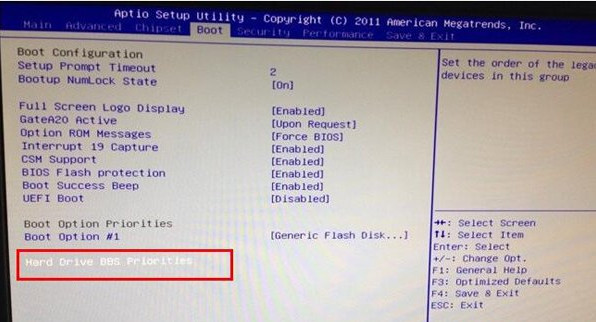
3、接下来进入到另外一个设置界面,我们选择默认的第一个“Boot Option #1”,然后按回车键,弹出一个选择的小窗口,里面不管有多少选择,我们选择u盘项(一般显示为Generic Flash Disk 5.00),如下图所示:
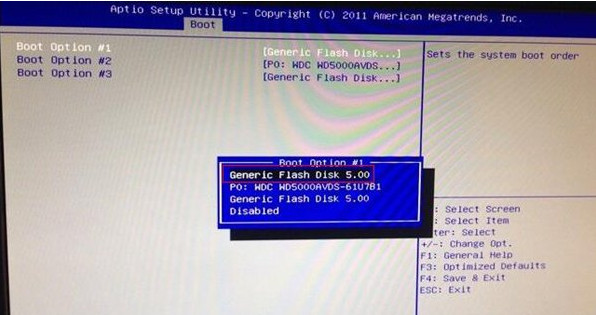
4、以上操作只要大家都做完后就表示设置u盘启动已经完成了,现在我们只要对以上的设置进行保存即可。我们按“F4”键,然后会弹出一个对话窗口,表示是否保存退出的意思,我们直接按回车键确定即可,然后电脑就会自动重启了,重启后就可以从u盘启动了,如下图所示:
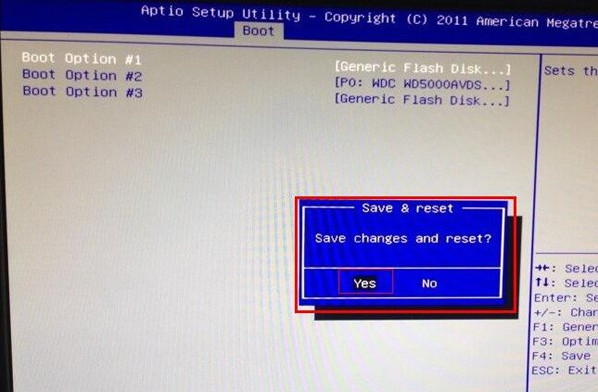
操作到这边,我们实现了映泰主板u盘启动,如果有需要进行u盘启动的用户,就可以参照分享的教程进行尝试,希望对大家有所帮助。

